Зміст:
Крок 1: Підготовка ролика
Оскільки Instagram, незалежно від версії, за замовчуванням не надає інструментів для роботи зі швидкістю відео, створювати такий ефект доведеться окремо. Для цього можете використовувати стандартну камеру або будь-який інший підходящий додаток, що дозволяє зберегти ролик у форматі MP4, оптимальному для цієї соцмережі.
Детальніше: Завантаження відео з Instagram на телефон
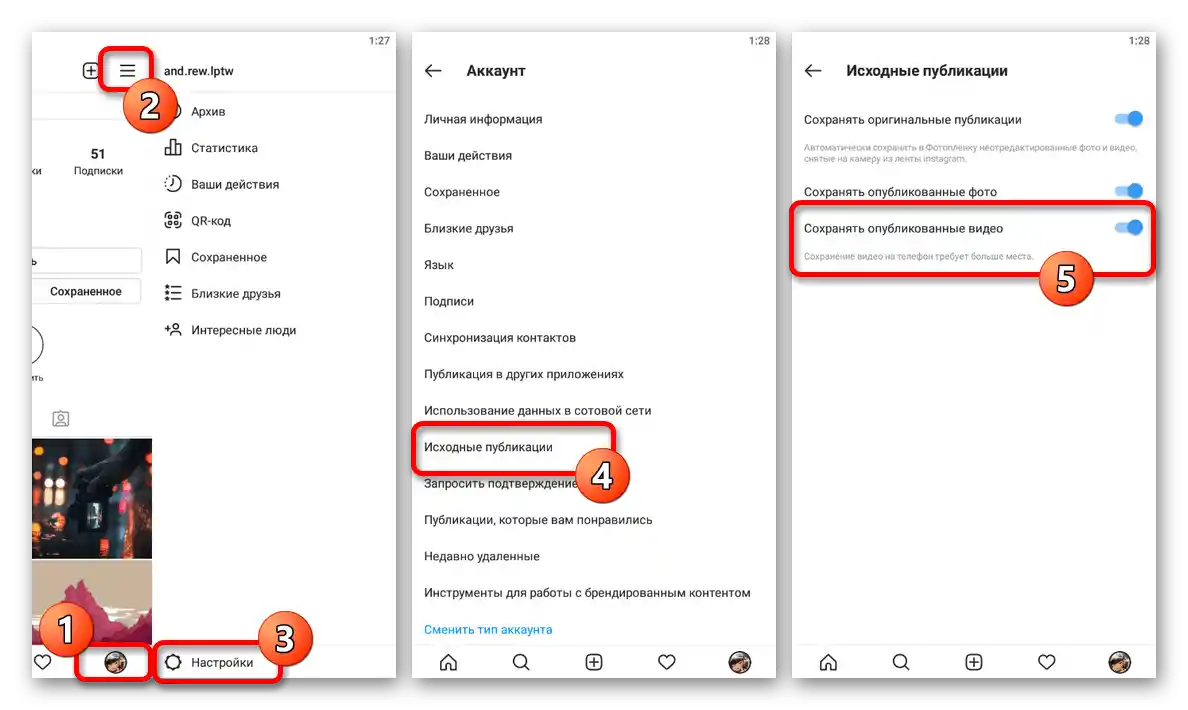
Якщо ви хочете скористатися всіма можливостями внутрішньої камери Instagram, можна відвідати розділ "Обліковий запис" у "Налаштуваннях" додатка та увімкнути автоматичне збереження публікувань через "Оригінальні публікації". При цьому після розміщення ролик може бути видалений без жодної шкоди для локальної копії в галереї.
Детальніше: Завантаження відео з історії в Instagram
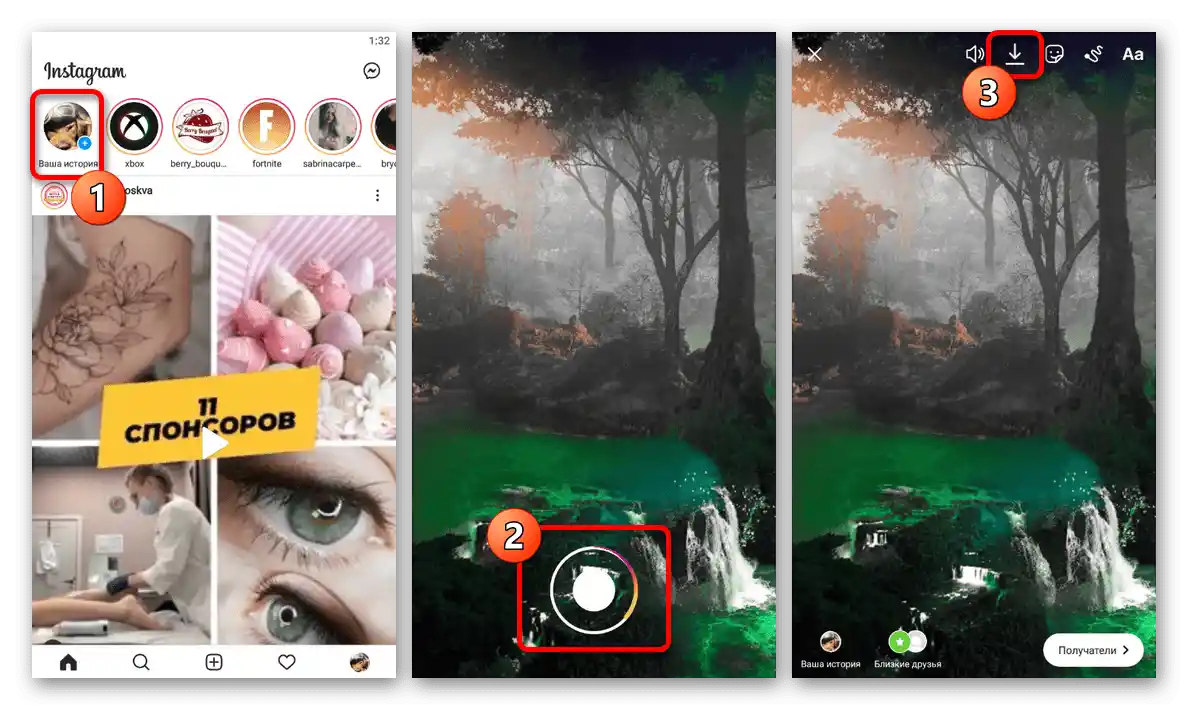
У випадку зі сторіс доступне більш зручне рішення, що зводиться до натискання на значок стрілки на верхній панелі внутрішнього редактора та підтвердження завантаження. Таким чином, не потрібно публікувати та наступне видалення недостатньо швидкого ролика, який, до того ж, не завжди можна завантажити через суворі обмеження щодо максимальної тривалості.
Крок 2: Додавання ефекту прискорення
Як вже було зазначено, за замовчуванням у соціальній мережі відсутні інструменти для накладення ефекту прискорення на відеоролики, тому в будь-якому випадку доведеться використовувати один із сторонніх додатків.Ми розглянемо два редактори, які надають необхідні можливості на умовно-безкоштовній основі та актуальні в різних ситуаціях.
Читайте також: Додатки для прискорення відео на Android та iOS
Варіант 1: Movavi Clips
Одним із досить популярних редакторів, що надають інструменти для прискорення та сповільнення відео, є Movavi Clips. Ця програма чудово підійде для обробки як звичайних відео, так і записів для подальшого створення історій в Instagram.
Завантажити Movavi Clips з App Store
Завантажити Movavi Clips з Google Play Маркета
- Після запуску на нижній панелі редактора торкніться кнопки "+" та перейдіть до бібліотеки відео. Щоб вибрати ролик, який потрібно прискорити, встановіть мітку одиночним дотиком і натисніть "Почати редагування".
- На панелі інструментів під вбудованим відеоплеєром знайдіть і увімкніть режим зміни "Швидкості". Для збільшення значення слід зсунути повзунок вправо і скористатися кнопкою "Застосувати".
- Завершіть редагування запису, додавши якісь інші ефекти або повторивши прискорення, і натисніть на значок зі стрілкою у правому верхньому куті екрану. Далі на вибір торкніться опції "Зберегти" або "Зберегти без водяного знака" в залежності від використовуваної версії, будь то платний чи безкоштовний редактор.
- На сторінці "Відео збережено" торкніться "Поділитися" в нижній частині екрану і у спливаючому вікні виберіть "Feed" або "Stories" в залежності від місця розміщення відео. При виборі не забувайте про допустимі розміри та рекомендовані пропорції для різного виду публікацій.
- Додайте додаткові ефекти за допомогою вбудованого редактора, включаючи обкладинку, і підтвердіть завантаження.Також зверніть увагу, що відео IGTV доведеться завантажувати вручну, як зазначено в останньому розділі інструкції.
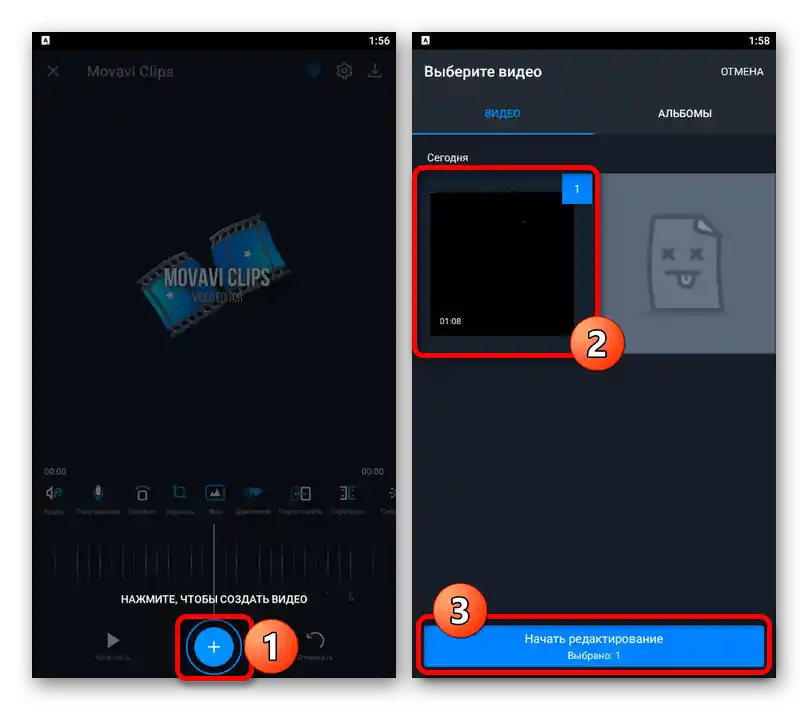
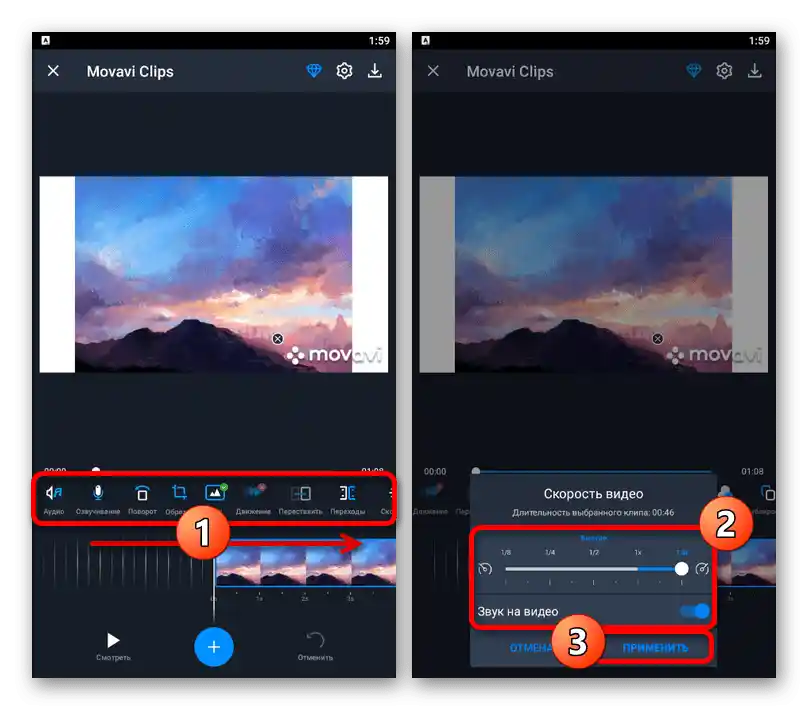
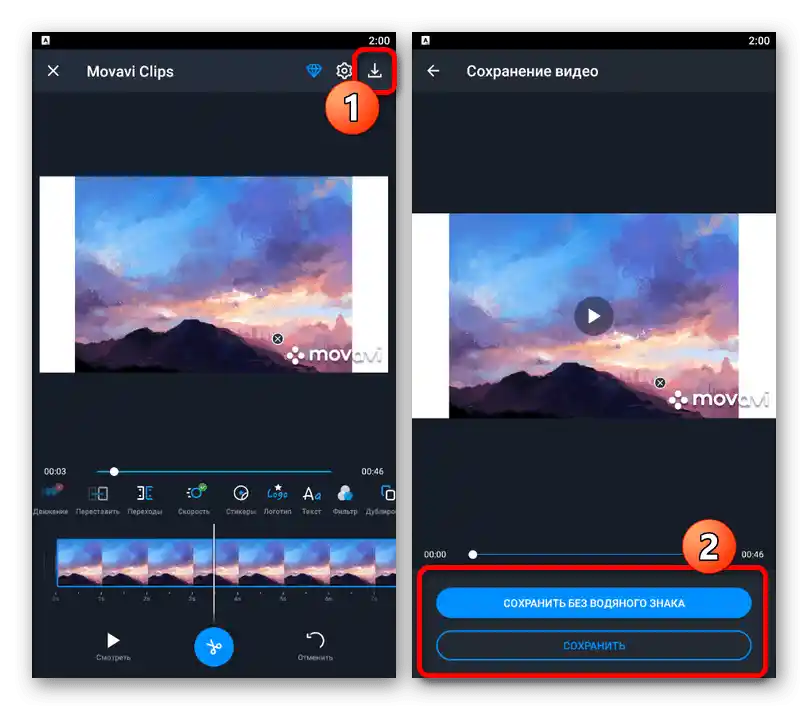
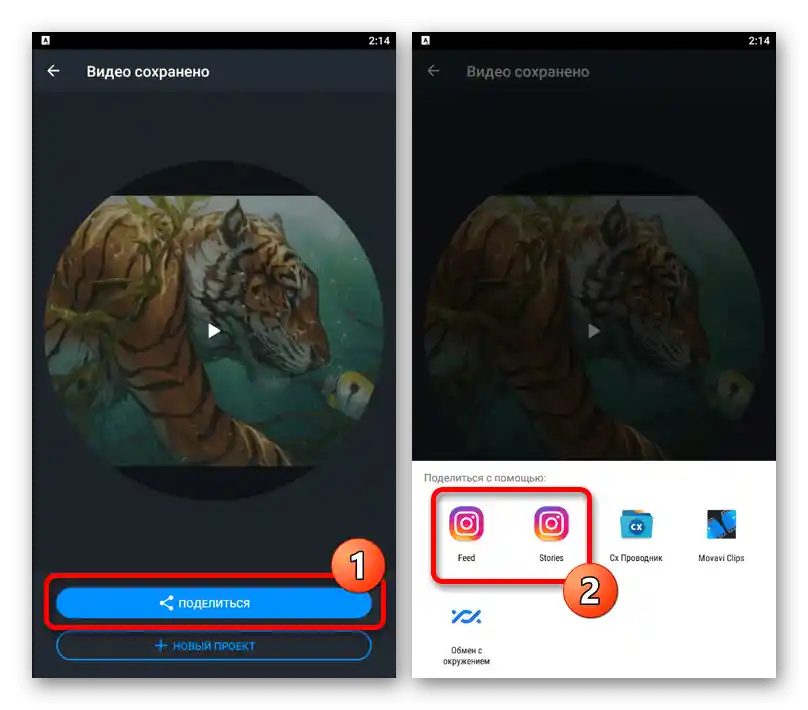
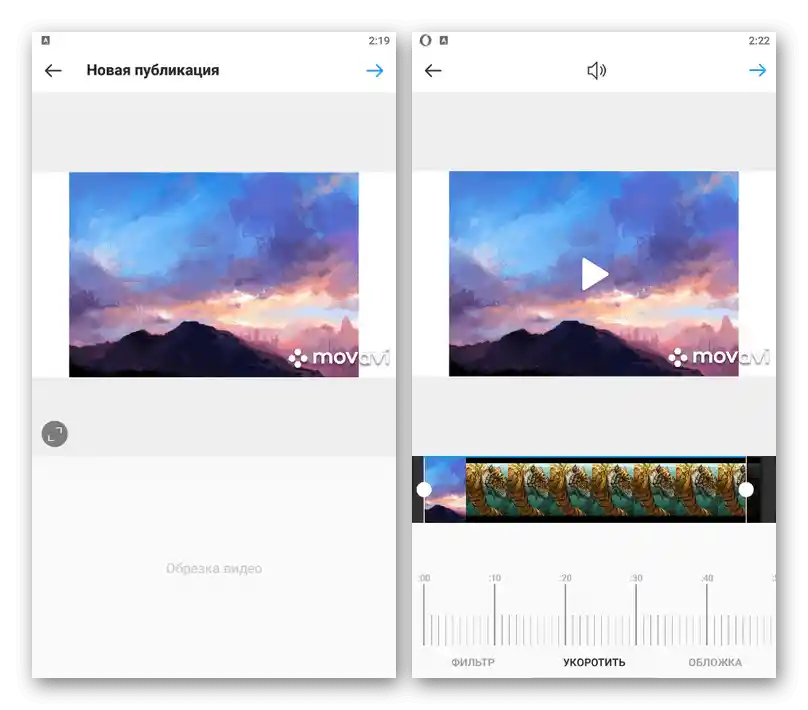
У платній версії ПЗ можливості дещо розширені, що також стосується і прискорення записів. Крім цього, на жаль, безкоштовний варіант програми примусово додає логотип Movavi, що в разі з Instagram може призвести до погіршення статистики переглядів.
Варіант 2: Hyperlapse
Мобільний додаток Hyperlapse для iOS-пристроїв є офіційним доповненням для Instagram, в першу чергу націленим на просте, але ефективне прискорення відео без втрати якості. На відміну від універсальних редакторів, цей засіб не надає можливості додавання заздалегідь підготовлених файлів.
Завантажити Hyperlapse з App Store
- Після встановлення програми за наданим вище посиланням створіть відео за аналогією з тим, як це робиться будь-якою камерою. На жаль, тут немає жодних допоміжних фільтрів, але при цьому нічого не заважає додати їх згодом.
- Завершивши підготовку запису, за допомогою нижньої панелі виконайте прискорення відео до 12 разів, перемістивши повзунок вправо. Для збереження використовуйте галочку у правому верхньому куті екрану.
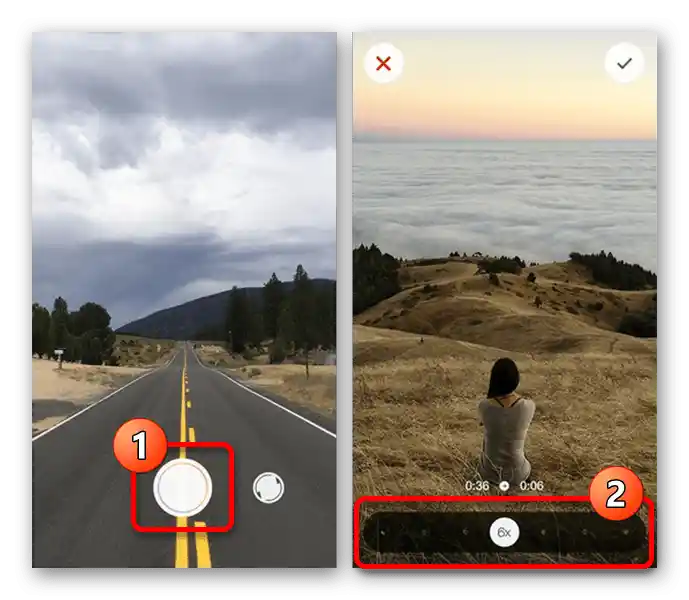
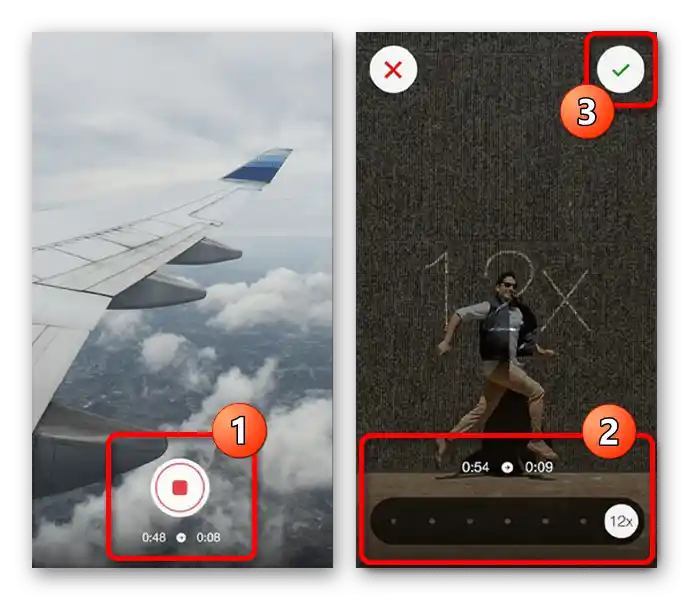
Під час збереження програма автоматично запропонує виконати експорт ролика в Instagram. Достатньо буде вибрати вид запису, внести потрібні зміни за допомогою внутрішнього редактора і підтвердити завантаження.
Крок 3: Публікація відео
По завершенні підготовки відеоролика, якщо ви вирішили зберегти результат у пам'яті мобільного пристрою або вибраний редактор не підтримує публікацію безпосередньо в Instagram, розміщення доведеться виконати вручну. Для реалізації цієї задачі файл має бути у форматі MP4 і відповідати вимогам до тривалості, які безпосередньо залежать від розділу соціальної мережі.
Докладніше:
Формати та розміри для відео в Instagram
Додавання відео в сторіс в Instagram
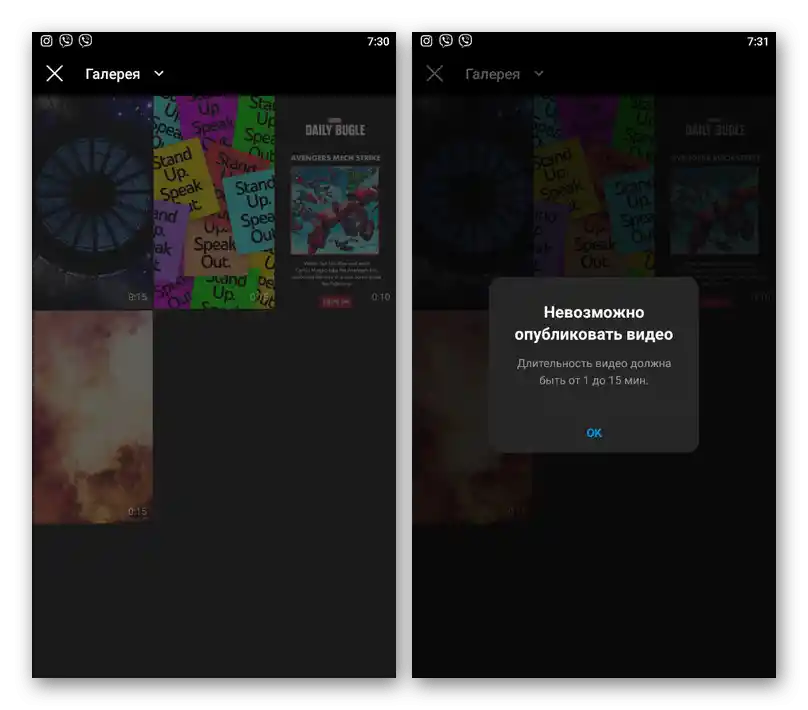
Додавання здійснюється шляхом натискання кнопки "+" на нижній панелі офіційного додатку і подальшого вибору запису з галереї.В цілому, процедура практично не відрізняється від роботи з зображеннями, за винятком трохи зміненого редактора.